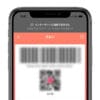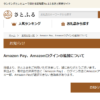< この記事をシェア >
Windows10マシンが起動しなくなった時にPCだけでOSを初期化する方法です。

Windows10のマシンは、起動しない(PC自体は大丈夫そうでもOS構成ファイルが破損していてデスクトップが表示されない)時、回復画面からPCだけでWindowsを初期化することができます。
詳しいところまで全てはわからないのですが、PC内に残っているファイルから初期化を行うようでOSのイメージディスクなども必要ありません。
この初期化もOS上から行うのと同様、個人のファイルは残すor残さずに完全初期化が選べます。
が、個人のファイルは残すことができるとはいえ、設定などはブッ飛びますのでPCが起動しない時の対処の第一歩としては↓の「復元ファイルからの回復」を試してみてください。
それでもダメな場合は、この記事で紹介している初期化をどうぞ。
※すげー時間がかかります。
【Windows10】マシンが起動しない…PC内にあるファイルからOSを初期化する方法
別途でOSディスクなどを用意する必要なし
個人ファイルも残す選択ができるけど。。
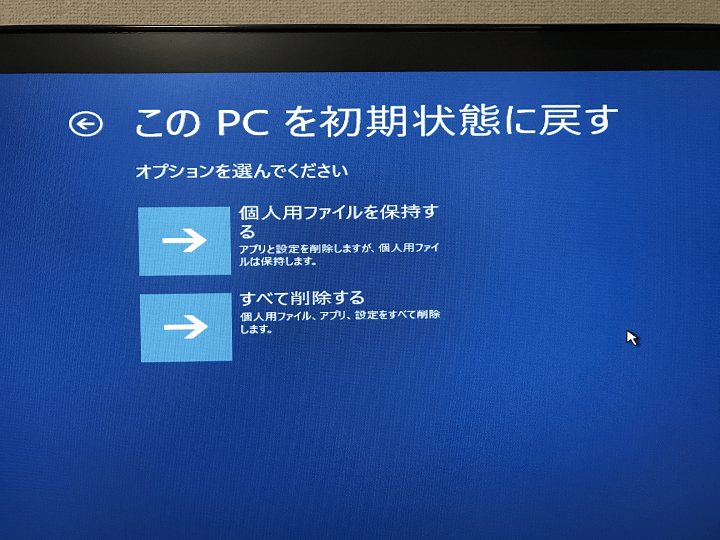
この方法は、OSが正常に起動しない(デスクトップ画面が表示されない)場合でも実行できます。
初期化時に「個人ファイル」を残してWindows起動などに必要なファイルのみを修復するという選択も可能です。
が、設定などはブッ飛びますし、どこまでが保存されるかも何とも言えないのでやっぱり最終手段と考えた方がいいと思います。
PCを起動。「回復」画面をチェック
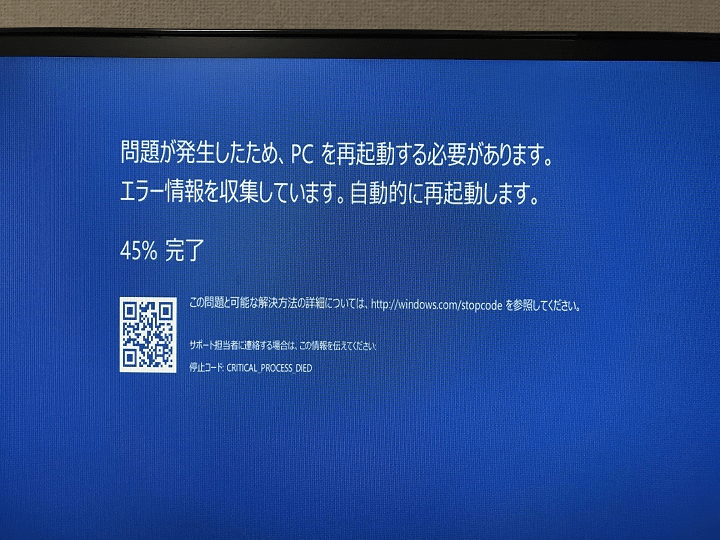
自分の場合は、PC起動→Windows10が起動してる感じの画面が表示→いきなり再起動→何度が再起動→上記の画面が表示、という感じになってました。
何度か再起動していると↑の画面が表示された次の再起動後に↓が表示されました。
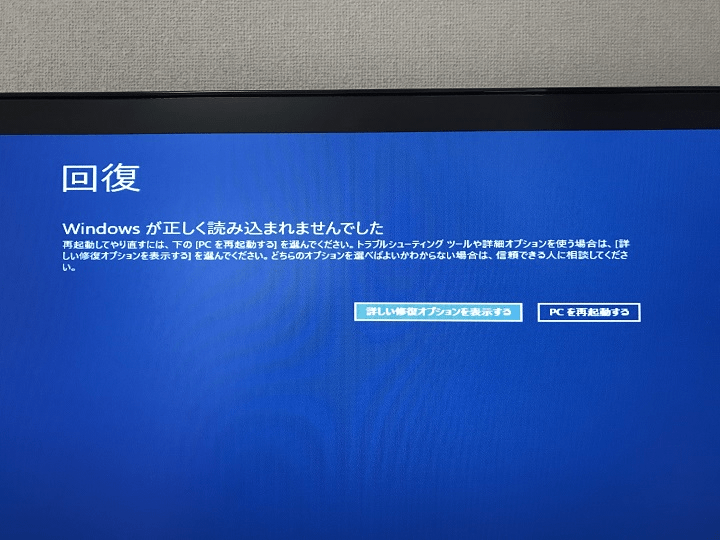
Windowsが正しく読み込まれませんでした
再起動してやり直すには、下の[PCを再起動する]を選んでください。
トラブルシューティングツールや詳細オプションを使う場合は、[詳しい修復オプションを表示する]を選んでください。
どちらのオプションを選べばよいかわからない場合は、信頼できる人に相談してください。
この画面になれば、Windowsの修復や初期化を行うことができます。
最初にも書いていますが、初期化前にまずは復元ポイントからの復旧をオススメします。
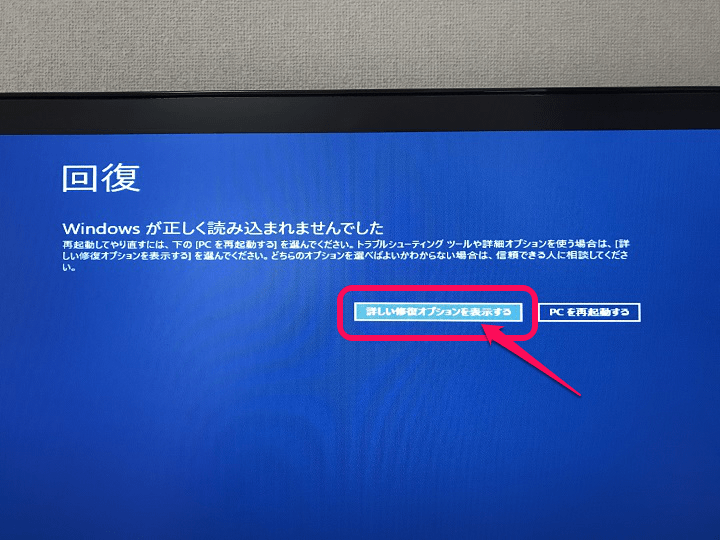
「詳しい修復オプションを表示する」をクリックします。
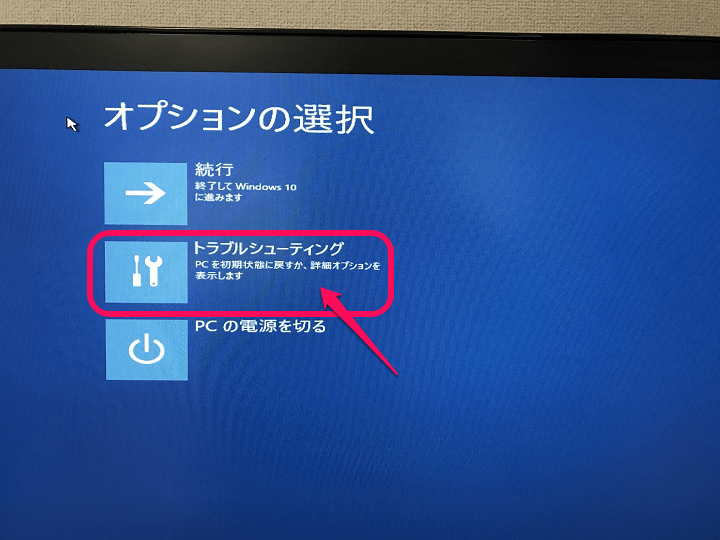
「トラブルシューティング」をクリックします。
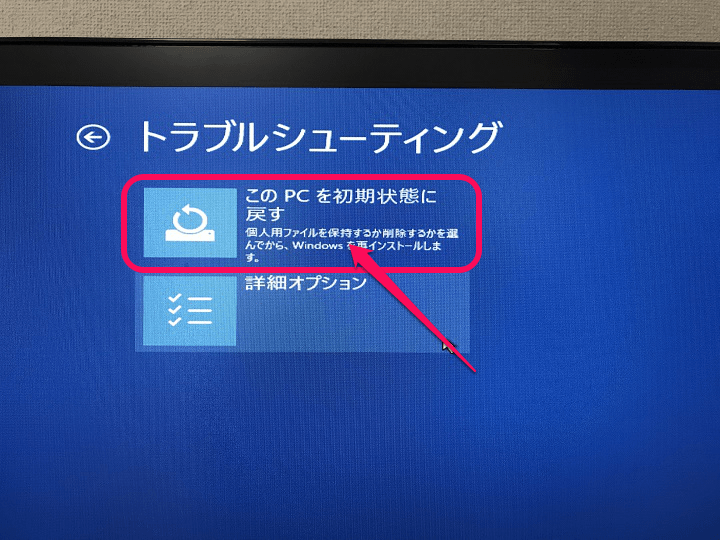
「このPCを初期状態に戻す」をクリックします。
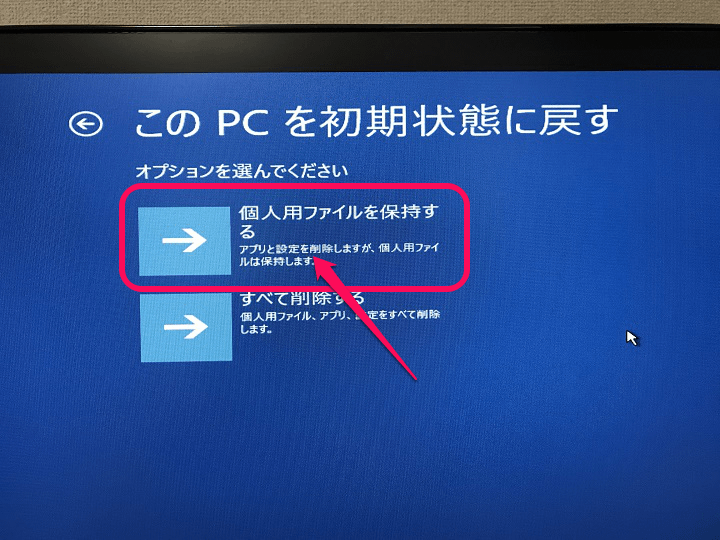
初期化のオプションを選択できます。
OS構成ファイルが破損している場合、個人ファイルは起動とは関係ないと思うので「個人用ファイルを保持する」を推奨しますが、この際、まっさらなクリーンな状態に戻す!という人は「全て削除する」でもいいと思います。
どちらかをクリックします。
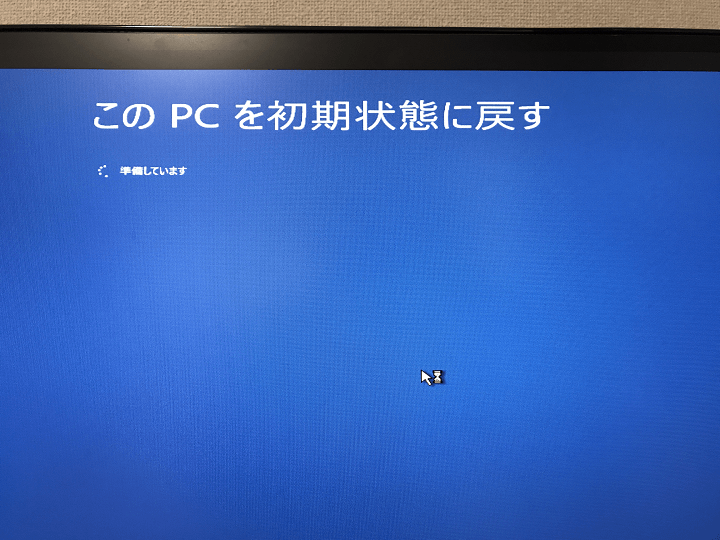
初期化の準備が始まります。
ちょっと待ちます。
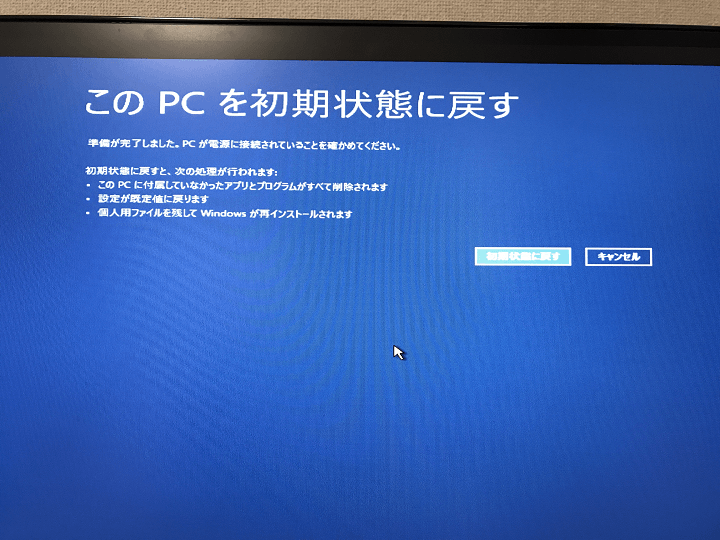
この画面が初期化の最終確認となります。
初期化すると↓のようなことになるという警告が表示されています。
・このPCに付属していなかったアプリとプログラムがすべて削除されます
・設定が規定値に戻ります
・個人ファイルを残してWindowsが再インストールされます
(※個人ファイル保持を選択した場合のみ)
これらのことがOKであれば「初期状態に戻す」をクリックします。
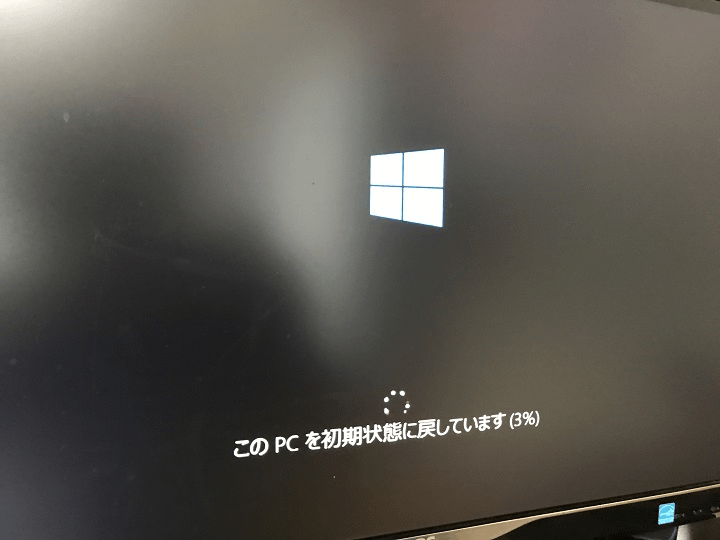
初期化が開始されます。
PCスペックにも左右されると思いますが、けっこうな時間がかかります。
〇%の状態で10分経過とかザラにあります。
気長に待ちます。
くれぐれも途中でPCの電源を落としたりしないように!
何度かPCが再起動された後、初期状態のWindowsが正常起動すればOKです。
個人ファイルを残す設定はしましたが、アレ?これも元に戻るのか…というのがいろいろとあると思うのでちゃんと再セットアップすることをオススメします。
windows10マシンが起動できない状態になり、復元ポイントなどの復旧もできなかった場合は最終手段として↑の方法で初期化をどうぞ。
< この記事をシェア >
\\どうかフォローをお願いします…//
この【windows10】起動できない時の最終奥義。PCのみで初期化する(工場出荷時に戻す)方法の最終更新日は2017年4月11日です。
記事の内容に変化やご指摘がありましたら問い合わせフォームまたはusedoorのTwitterまたはusedoorのFacebookページよりご連絡ください。